Jak zapnout WiFi v systému Windows 10
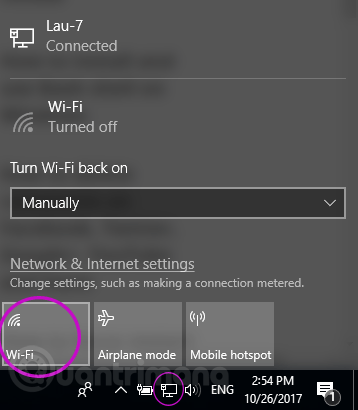
Pokud používáte notebook se systémem Windows 10 a nevíte, jak zapnout WiFi, přečtěte si prosím níže uvedené pokyny pro zapnutí WiFi.
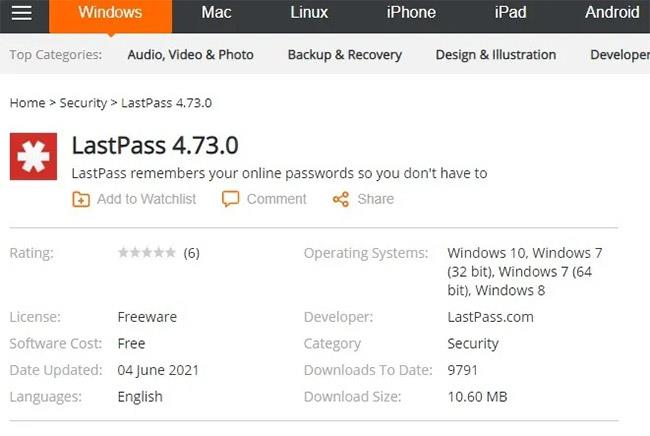
Mít připojení k internetu je velmi důležité, protože mnoho pracovních míst závisí na stabilním připojení k internetu . Může existovat mnoho různých důvodů, proč vaše připojení nefunguje správně, a tyto problémy lze snadno vyřešit.
V tomto článku se Quantrimang podívá na některé metody řešení problémů s WiFi na zařízeních se systémem Windows 10.
Jak vyřešit problém s nepřipojováním k WiFi ve Windows 10
Připojeno k síti WiFi, ale žádný internet
Někdy se zobrazí výzva, že jste připojeni k síti WiFi, ale nemáte internet.
Chcete-li tento problém vyřešit, můžete nejprve vyzkoušet nástroj pro odstraňování problémů s kořenem.
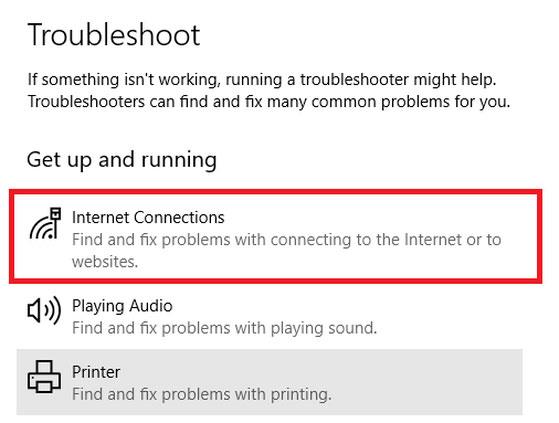
Vyberte Internetová připojení
Pokud to nefunguje, otevřete příkazový řádek a zadejte následující příkazy:
netsh int ip reset
ipconfig /renew
ipconfig /flushdns
netsh winsock resetWindows 10 nemůže najít síť WiFi
Pokud na svém zařízení nemůžete najít WiFi připojení, zvažte nejprve následující – Jste v dosahu routeru? Je router zapnutý? Po vyplnění těchto otázek můžete vyzkoušet následující řešení.
Restartujte router
Vypněte a znovu povolte NIC
Aktualizujte ovladač síťového adaptéru
>>Více: Jak opravit chybu notebooku, která se nemůže připojit k WiFi
Windows 10 se nemůže připojit k WiFi
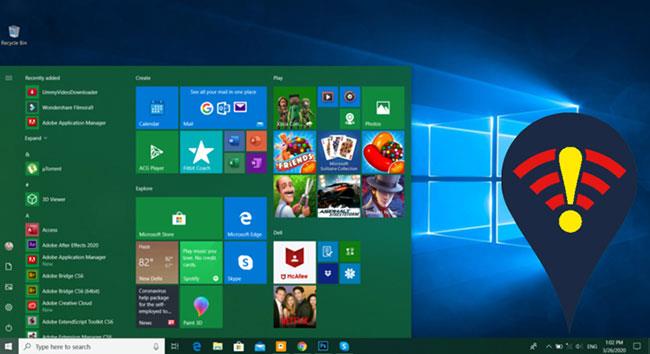
Windows 10 se nemůže připojit k WiFi
WiFi nemá platnou konfiguraci IP
Najděte heslo WiFi ve Windows 10
Pokud si nepamatujete heslo WiFi, můžete tyto informace rychle získat pomocí následujících kroků.
Vidět víc:
Pokud používáte notebook se systémem Windows 10 a nevíte, jak zapnout WiFi, přečtěte si prosím níže uvedené pokyny pro zapnutí WiFi.
Mít připojení k internetu je velmi důležité, protože mnoho pracovních míst závisí na stabilním připojení k internetu. Může existovat mnoho různých důvodů, proč vaše připojení nefunguje správně, a tyto problémy lze snadno vyřešit.
Kiosk Mode ve Windows 10 je režim pro použití pouze 1 aplikace nebo přístupu pouze k 1 webu s uživateli typu host.
Tato příručka vám ukáže, jak změnit nebo obnovit výchozí umístění složky Camera Roll ve Windows 10.
Úprava souboru hosts může způsobit, že nebudete moci přistupovat k Internetu, pokud soubor není správně upraven. Následující článek vás provede úpravou souboru hosts ve Windows 10.
Snížení velikosti a kapacity fotografií vám usnadní jejich sdílení nebo posílání komukoli. Zejména v systému Windows 10 můžete hromadně měnit velikost fotografií pomocí několika jednoduchých kroků.
Pokud nepotřebujete zobrazovat nedávno navštívené položky a místa z důvodu bezpečnosti nebo ochrany soukromí, můžete to snadno vypnout.
Microsoft právě vydal aktualizaci Windows 10 Anniversary Update s mnoha vylepšeními a novými funkcemi. V této nové aktualizaci uvidíte spoustu změn. Od podpory stylusu Windows Ink po podporu rozšíření prohlížeče Microsoft Edge byly výrazně vylepšeny také nabídky Start a Cortana.
Jedno místo pro ovládání mnoha operací přímo na systémové liště.
V systému Windows 10 si můžete stáhnout a nainstalovat šablony zásad skupiny pro správu nastavení Microsoft Edge a tato příručka vám ukáže postup.
Tmavý režim je rozhraní s tmavým pozadím ve Windows 10, které pomáhá počítači šetřit energii baterie a snižuje dopad na oči uživatele.
Hlavní panel má omezený prostor, a pokud pravidelně pracujete s více aplikacemi, může vám rychle dojít místo na připnutí dalších oblíbených aplikací.









